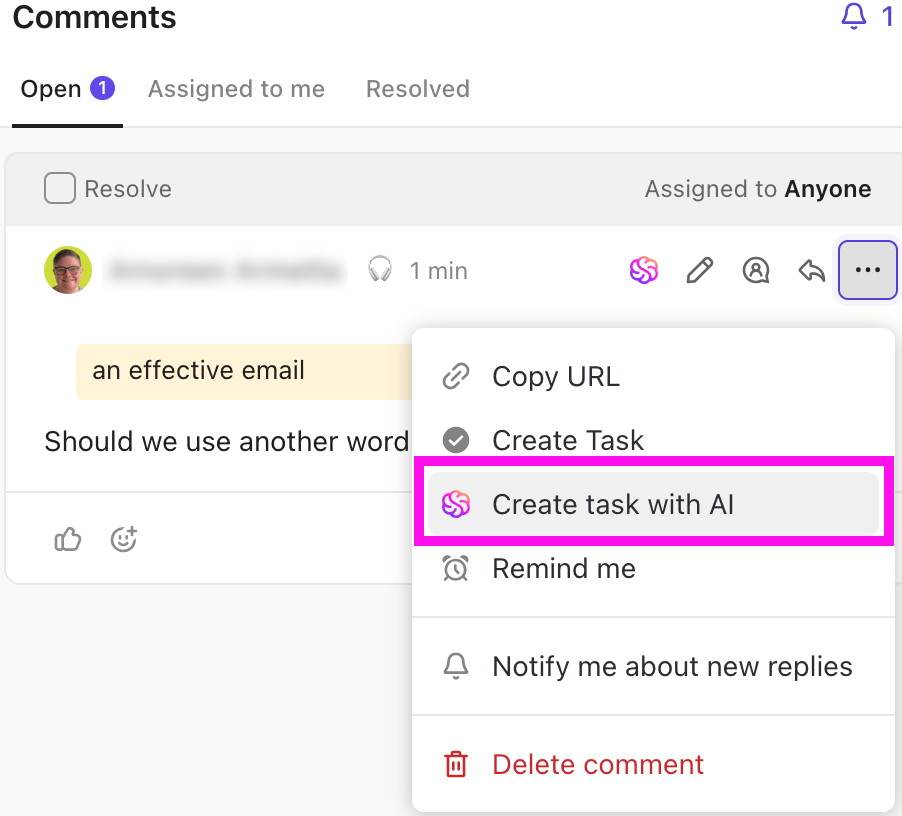Bạn đã có kế hoạch dự án trong đầu, nhưng khi cài đặt, bạn nhận ra rằng nó không đơn giản như bạn nghĩ.
Thay vì phải tạo thủ công các bước tương tự cho mỗi dự án, tại sao không tiết kiệm công sức và tạo mẫu trong ClickUp? Đây là cách đơn giản để xây dựng các quy trình có thể tái sử dụng, tùy chỉnh và hoàn thiện.
Hãy cùng tìm hiểu cách tạo mẫu trong ClickUp để quản lý dự án hiệu quả và nhất quán hơn. ⚒️
⏰ Tóm tắt 60 giây
ClickUp cung cấp các mẫu có sẵn và tùy chỉnh cho các lĩnh vực tiếp thị, nhân sự và tuyển dụng, kỹ thuật và sản phẩm, sáng tạo và thiết kế, cũng như tài chính và kế toán. Các mẫu này giúp quy trình làm việc của bạn được tổ chức, nhất quán và linh hoạt, đảm bảo nhóm của bạn luôn đồng bộ, năng suất và sẵn sàng xử lý mọi công việc.
- Dưới đây là các bước để tạo mẫu ClickUp tùy chỉnh:
- Mở một không gian, thư mục, danh sách công việc hoặc công việc đã có thiết lập dự án lý tưởng của bạn
- Nhấp vào biểu tượng ba chấm (…)
- Lựa chọn Mẫu
- Nhấp vào Lưu dưới dạng Mẫu
- Nhập tên cho mẫu của bạn, thêm mô tả và thẻ để phân loại, và chọn các tùy chọn chia sẻ
- Dưới đây là các bước để tạo mẫu tùy chỉnh trong ClickUp Docs:
- Mở tài liệu Hub
- Nhấp vào biểu tượng ba chấm ở góc trên bên phải của tài liệu mới hoặc tài liệu hiện có
- Nhấp vào Lưu dưới dạng Mẫu Tài liệu Mới và đặt tên cho nó
- Các nguyên tắc tốt nhất khi tạo mẫu ClickUp bao gồm:
- Tạo thư viện quy trình
- Tiêu chuẩn hóa các chế độ xem
- Bắt đầu từ những điều đơn giản và phát triển độ phức tạp
- Sử dụng Trường Tùy chỉnh một cách thông minh
- Áp dụng ngày đáo hạn và ước lượng thời gian
Tại sao mẫu lại quan trọng trong ClickUp
Trong quản lý dự án, tính nhất quán là yếu tố quan trọng—và đó chính là điểm mạnh của các mẫu ClickUp. Bạn có thể cài đặt các quy trình có cấu trúc, có thể lặp lại để tiết kiệm thời gian, cải thiện sự đồng bộ của nhóm và đảm bảo không bỏ sót bất kỳ chi tiết nào.
Hãy cùng tìm hiểu tại sao các mẫu quy trình làm việc của ClickUp là cần thiết trong bộ công cụ quản lý dự án của bạn. 🧰
- Khung mẫu tùy chỉnh: Hãy xem các mẫu như những bản thiết kế linh hoạt. Bạn có thể điều chỉnh chúng để phù hợp với nhu cầu riêng biệt của bất kỳ dự án nào, dù là các sản phẩm giao cho khách hàng khác nhau hay các bước onboarding cụ thể
- sự nhất quán giữa các nhóm: *Mẫu giúp đảm bảo mọi người đều trên cùng một trang. Bằng cách tuân theo cùng một quy trình làm việc, nhóm của bạn giảm thiểu rủi ro sai sót và thực hiện công việc hiệu quả hơn, bất kể ai tham gia
- nâng cao năng suất: *Khi bạn không phải mất thời gian cài đặt, bạn có thể tập trung vào việc hoàn thành công việc. Mẫu cho phép bạn bắt tay ngay vào thực hiện, nâng cao năng suất toàn diện
- Tích hợp với các công cụ khác: Muốn tăng hiệu quả? Nhiều mẫu hoạt động tốt với các ứng dụng khác, như công cụ theo dõi thời gian, giúp bạn tối ưu hóa mọi thứ từ đầu đến cuối mà không cần phải sử dụng nhiều công cụ khác nhau
- học hỏi và thích nghi: *Chúng cho phép bạn tự do thử nghiệm. Thử nghiệm các quy trình làm việc khác nhau, điều chỉnh theo thời gian và tối ưu hóa quy trình của bạn theo thời gian mà không cần phải commit hoàn toàn ngay từ đầu
🧠 Thông tin thú vị: Từ 'mẫu' có nguồn gốc từ từ tiếng Pháp templet, một khuôn mẫu hoặc mẫu nhỏ được thợ xây dựng và thợ thủ công sử dụng.
Các loại mẫu bạn có thể tạo trong ClickUp
ClickUp cung cấp phạm vi mẫu phù hợp với mọi loại dự án, giúp việc tiêu chuẩn hóa quy trình của bạn trở nên dễ dàng hơn bao giờ hết. Trong bài viết này, chúng ta sẽ tìm hiểu về các mẫu lịch trình dự án khác nhau mà bạn có thể tạo trong ClickUp cho các trường hợp sử dụng khác nhau. 📝
1. Mẫu tiếp thị
Những mẫu này hoàn hảo cho mọi hoạt động liên quan đến marketing, từ việc xây dựng nhận diện thương hiệu, lập kế hoạch chiến dịch đến báo cáo kết quả. Bạn sẽ tìm thấy mọi thứ từ bản tóm tắt chiến dịch, sách thương hiệu đến hướng dẫn phong cách.
📌 Ví dụ: Lịch nội dung hàng tuần của ClickUp là công cụ lý tưởng để tạo ra nội dung hấp dẫn, phù hợp với đối tượng mục tiêu của bạn. Nó giúp nâng cao chiến lược tiếp thị kỹ thuật số và đơn giản hóa việc lập kế hoạch cho các chiến dịch, khuyến mãi và sự kiện trong tương lai.
📖 Xem thêm: 10 mẫu quản lý dự án miễn phí cho Microsoft Word
2. Mẫu cho bộ phận Nhân sự và Tuyển dụng
Nếu bạn làm việc trong lĩnh vực Nhân sự (HR), các mẫu này có thể giúp tối ưu hóa mọi thứ từ đánh giá hiệu suất nhân viên đến lập kế hoạch mục tiêu. Các ví dụ bao gồm đề xuất công việc, lịch trình cuộc họp 1-1 và báo cáo thay đổi ca làm việc.
📌 Ví dụ: Mẫu Mô tả Công việc ClickUp giúp bạn dễ dàng tạo các bài đăng tuyển dụng nổi bật. Nó giúp bạn nhấn mạnh trách nhiệm, yêu cầu và phúc lợi một cách thu hút sự chú ý và thu hút đúng ứng viên.
3. Mẫu cho kỹ thuật và sản phẩm
Đối với các nhà phát triển phần mềm và quản lý sản phẩm, các mẫu công nghệ bao quát mọi thứ từ kế hoạch sprint đến tạo bản phác thảo phạm vi ứng dụng và quản lý các bản phát hành.
📌 Ví dụ: Mẫu bảng trắng ClickUp User Persona giúp bạn tạo hồ sơ khách hàng chi tiết, tổ chức dữ liệu nghiên cứu và trực quan hóa các tình huống để hiểu nhu cầu, mục tiêu và hành vi của đối tượng mục tiêu.
4. Mẫu sáng tạo và thiết kế
Các nhà thiết kế có thể sử dụng các mẫu này để xây dựng nhận diện thương hiệu, viết nội dung và phát triển bản tóm tắt sáng tạo.
📌 Ví dụ: Mẫu bảng trắng ClickUp Design Brief giúp bạn xác định mục tiêu dự án, hình dung hành trình thiết kế và nhận diện cơ hội tối ưu hóa. Mẫu bảng trắng này đảm bảo tiếp cận cân bằng giữa tầm nhìn sáng tạo, kiến thức kỹ thuật và mục tiêu kinh doanh để đạt được thành công trong các dự án thiết kế.
5. Mẫu tài chính và kế toán
ClickUp cũng cung cấp các mẫu để quản lý các công việc tài chính và kế toán một cách hiệu quả hơn. Thậm chí còn có một mẫu dành cho các công ty kế toán để quản lý các nỗ lực tiếp thị của họ.
📌Ví dụ: Lo lắng về mùa khai thuế? Mẫu chuẩn bị thuế ClickUp giúp bạn quản lý tất cả dữ liệu tài chính liên quan tại một nơi bảo mật, sắp xếp tất cả tài liệu theo danh mục và lên lịch nhắc nhở cho các hạn chót và các công việc quan trọng khác.
⚙️ Bonus: Tải về các mẫu tài liệu thiết kế để tối ưu hóa quy trình sáng tạo và tổ chức dự án một cách dễ dàng.
Cách tạo mẫu trong ClickUp
Hãy cùng tìm hiểu các bước để tạo mẫu ClickUp để bạn có thể tiết kiệm thời gian và cải thiện tính nhất quán ngay lập tức. 📄
Bước #1: Mở một mục trong không gian làm việc
Đầu tiên, truy cập vào mục không gian làm việc mà bạn muốn chuyển thành mẫu. Đây có thể là bất kỳ mục nào từ công việc, Danh sách công việc, Thư mục hoặc thậm chí là cả một không gian.
Đơn giản, mở bất kỳ nội dung nào bạn muốn sử dụng làm mẫu.
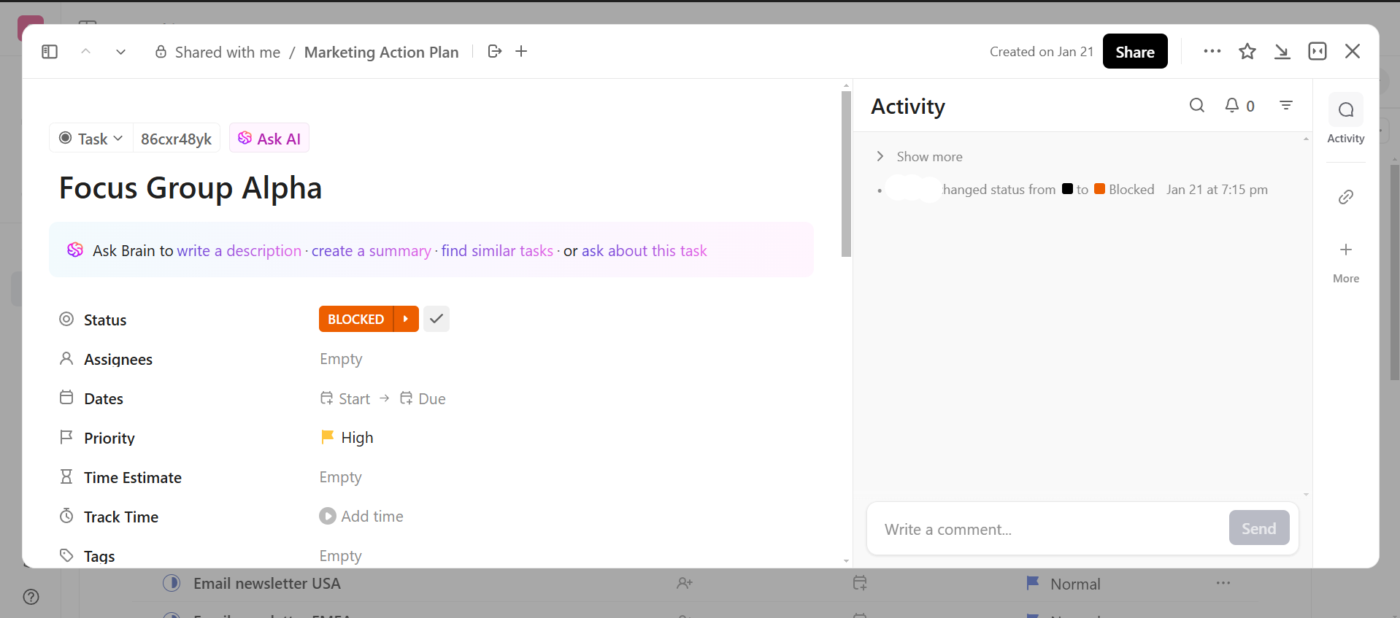
*bước #2: Nhấp vào dấu ba chấm
Khi đã mở mục cần thiết, hãy tìm biểu tượng dấu chấm lửng (ba chấm) ở góc trên bên phải. Nhấp vào biểu tượng đó để mở menu cài đặt.
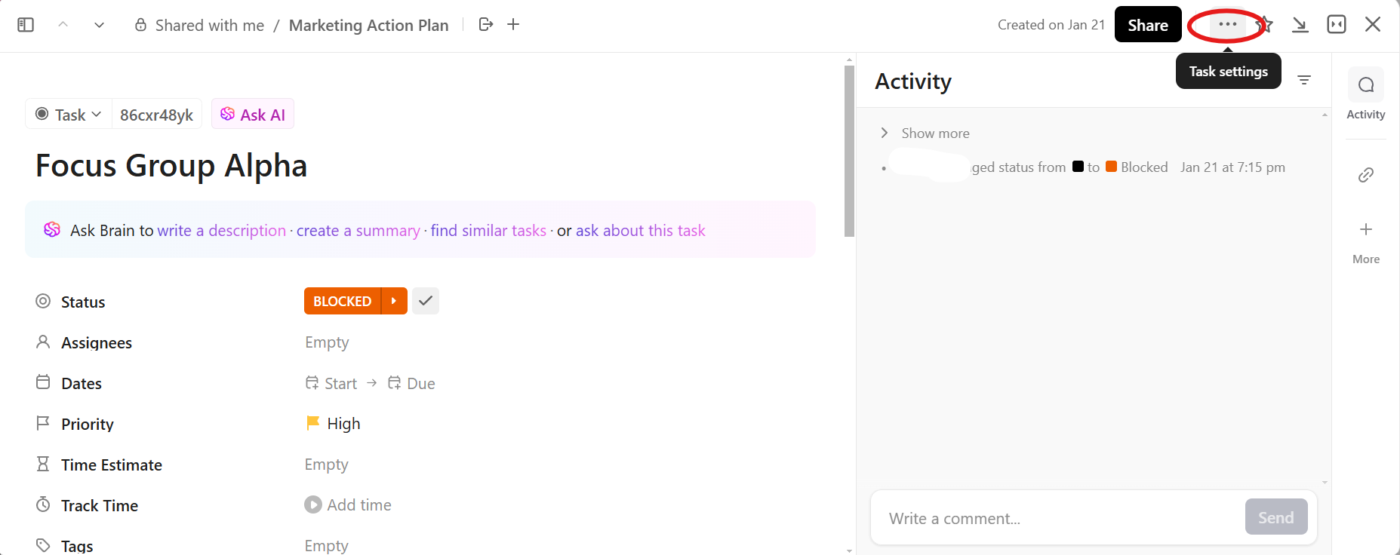
🧠 Thông tin thú vị: Mỗi viên gạch LEGO được sản xuất bằng mẫu có độ chính xác chỉ 0,005mm, đảm bảo tính tương thích giữa các thế hệ sản phẩm.
Bước #3: Chọn mẫu
Trong menu thả xuống, bạn sẽ thấy tùy chọn Mẫu. Hãy chọn tùy chọn đó; nó sẽ đưa bạn đến tất cả các tùy chọn mẫu cho mục cụ thể đó.

bước #4: Lựa chọn Lưu dưới dạng Mẫu*
Bây giờ, nhấp vào Lưu dưới dạng Mẫu. Đây là nơi bạn sẽ chuyển đổi mục hiện tại thành một mẫu quản lý dự án có thể tái sử dụng cho các dự án trong tương lai. Bạn cũng có thể duyệt qua các mẫu khác nhau.
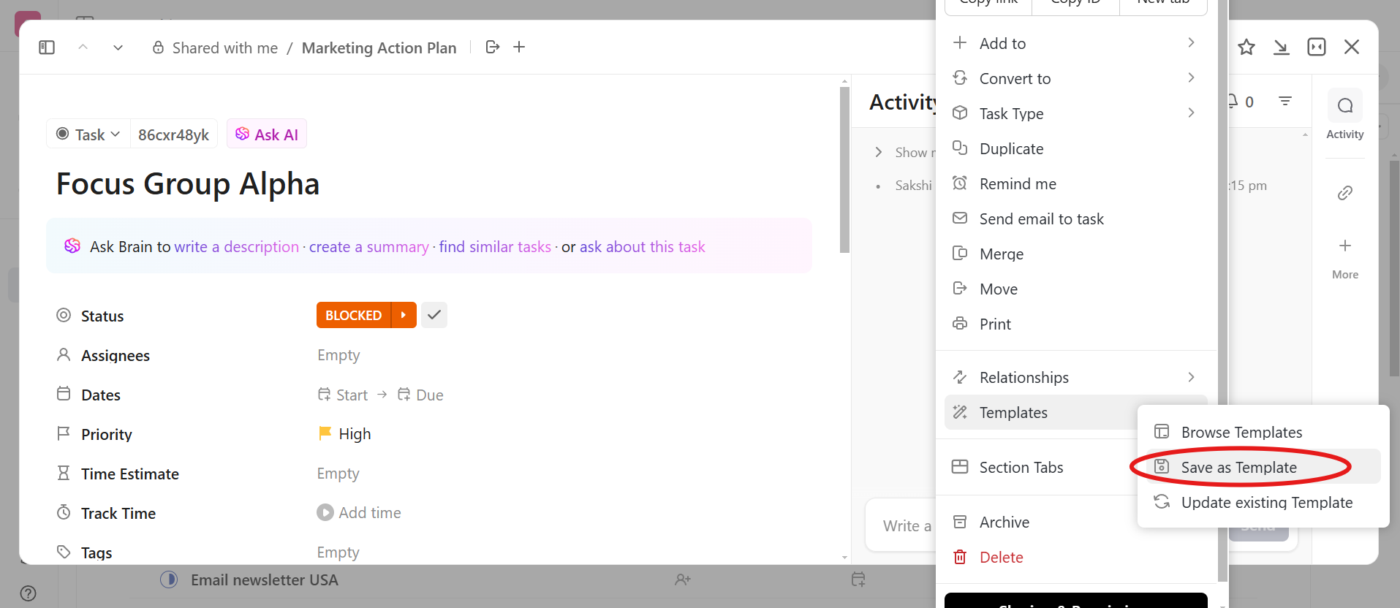
Bước #5: Nhập tên cho mẫu của bạn
Một cửa sổ pop-up sẽ xuất hiện, yêu cầu bạn đặt tên cho mẫu mới của mình. Hãy đảm bảo đặt tên dễ nhận biết và mô tả mục đích của mẫu để bạn có thể tìm thấy nó sau này mà không gặp khó khăn. Nhấp vào Lưu Mẫu.
Dưới đây là một số tùy chỉnh bạn có thể thêm:
- Thêm mô tả để cung cấp bối cảnh về mục đích sử dụng của mẫu. Điều này sẽ hữu ích cho các thành viên trong nhóm có thể sử dụng nó trong tương lai
- Thêm thẻ để phân loại mẫu của bạn và dễ dàng tìm lại sau này trong Trung tâm Mẫu
- Lựa chọn các tùy chọn chia sẻ để quyết định ai có thể truy cập mẫu
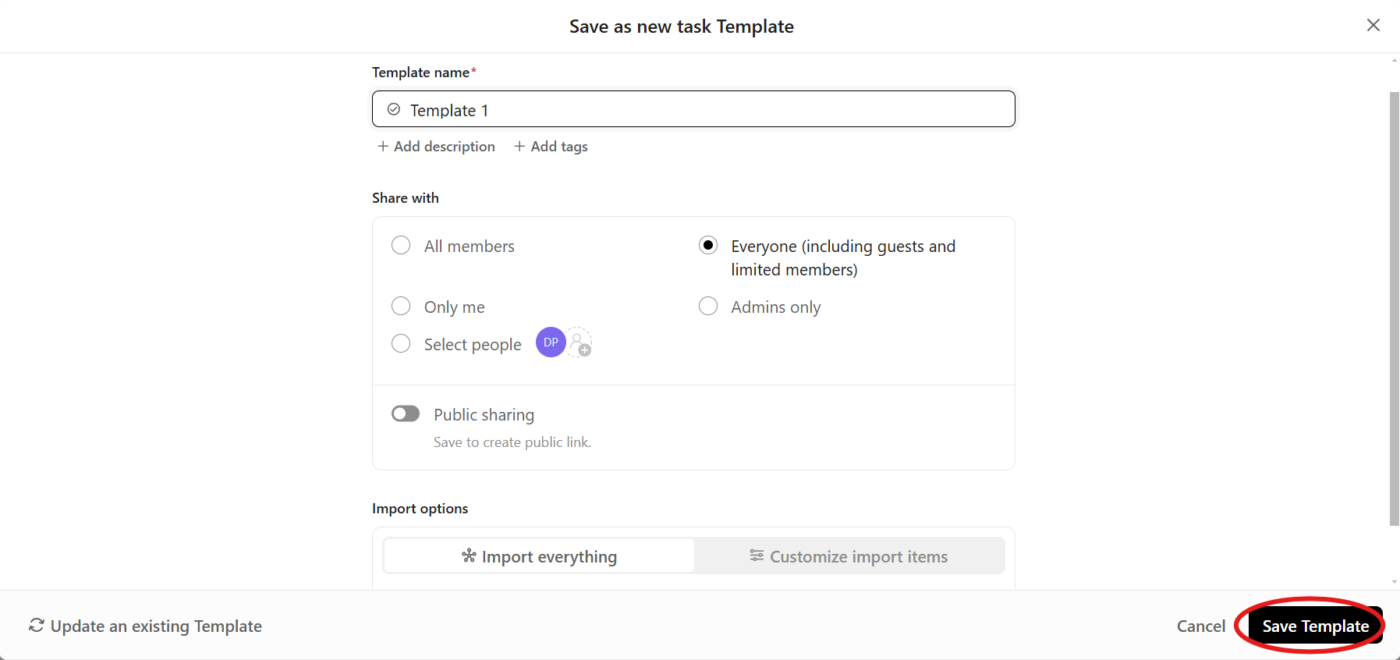
Vậy là xong! Bạn đã tạo thành công mẫu của riêng mình.
🧠 Thông tin thú vị: Khi internet còn sơ khai, mỗi trang web đều được mã từ đầu. Tuy nhiên, vào năm 1994, Hiệp hội World Wide Web (W3C) đã giới thiệu các hướng dẫn về HTML và CSS như những mẫu thiết kế web đầu tiên, giúp việc tạo và chuẩn hóa trang web trở nên đơn giản hơn.
Cách tạo mẫu với ClickUp Docs
Bạn cũng có thể tạo mẫu với ClickUp Docs. Công cụ hợp tác này giúp các nhóm tạo, chỉnh sửa và hợp tác trên tài liệu trực tiếp trong ClickUp. Nó hỗ trợ hợp tác thời gian thực, cho phép các thành viên trong nhóm chỉnh sửa tài liệu cùng lúc, thêm bình luận và chuyển đổi văn bản thành các công việc có thể thực hiện, đảm bảo giao tiếp suôn sẻ và quản lý quy trình làm việc hiệu quả.
Hãy cùng tìm hiểu các bước để tạo mẫu tài liệu hiệu quả trong ClickUp Docs. ⚓
bước #1: Mở Docs Hub*
Bạn có thể tìm thấy Docs Hub được ghim trong thanh bên, hoặc bạn có thể truy cập vào tiêu đề lớn và lựa chọn Docs. Bạn có thể bắt đầu tạo một tài liệu mới hoặc mở một tài liệu hiện có mà bạn muốn sử dụng làm mẫu.
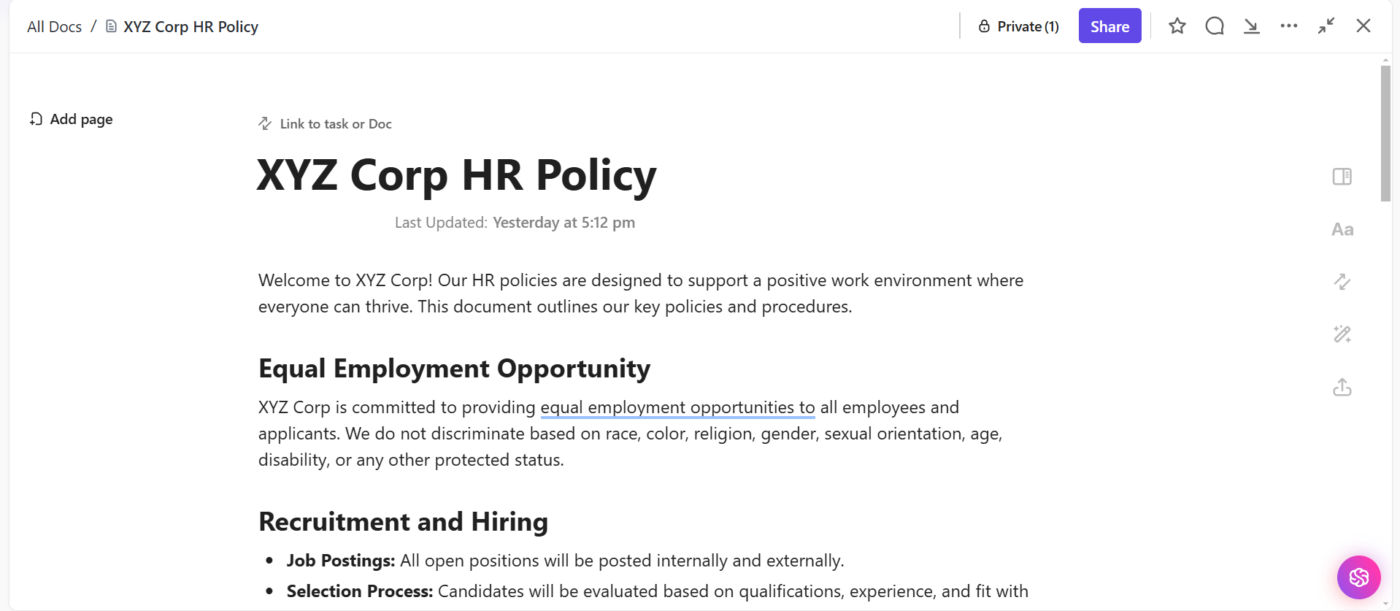
⚙️ Bonus: Khám phá danh sách công việc các mẫu ClickUp tốt nhất để tìm ra mẫu phù hợp nhất cho quy trình làm việc của bạn và giúp công việc trở nên dễ dàng hơn.
*bước #2: Nhấp vào dấu ba chấm
Nhấp vào menu dấu ba chấm (…) ở góc trên bên phải của tài liệu. Chọn Lưu dưới dạng Mẫu từ menu thả xuống để lưu tài liệu hiện tại dưới dạng mẫu có thể tái sử dụng.
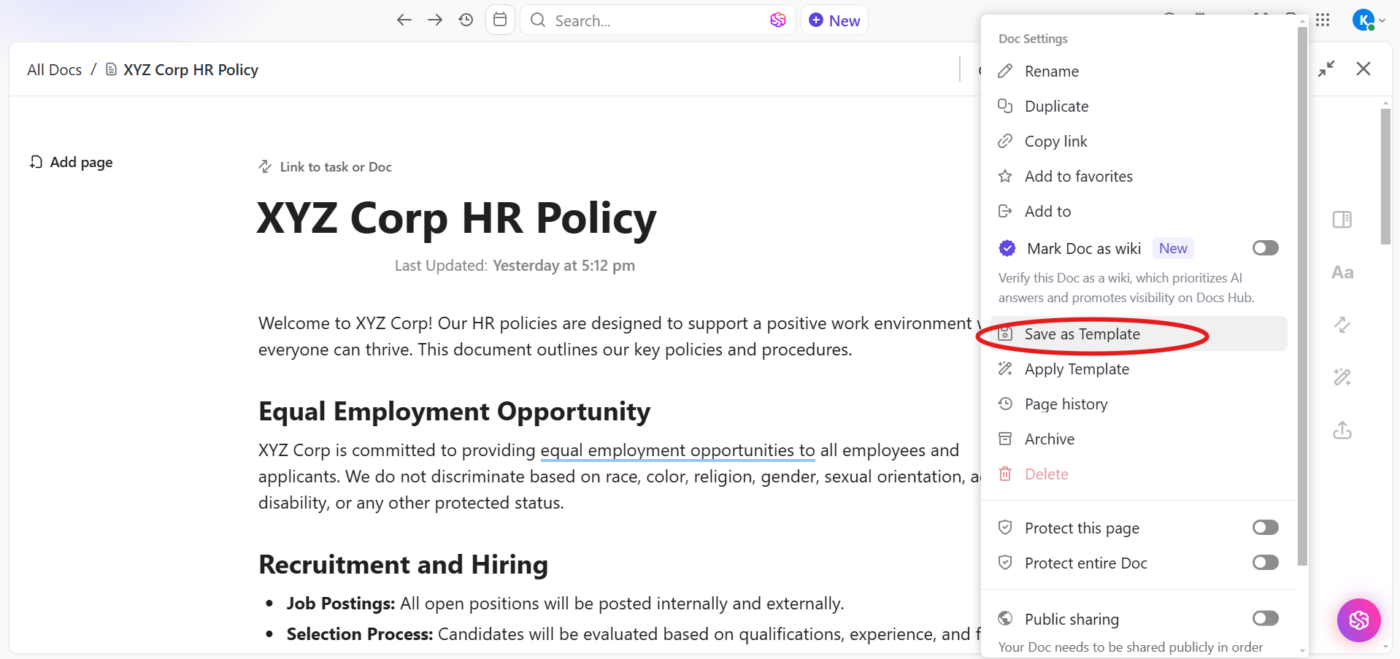
Bước #3: Đặt tên cho mẫu của bạn
Đặt tên cho mẫu của bạn trong cửa sổ Lưu dưới dạng Tài liệu Mới.
Cấu hình các tùy chọn chia sẻ để quyết định ai trong không gian làm việc của bạn có thể truy cập mẫu. Bạn có thể để mẫu mở cho tất cả mọi người hoặc giới hạn quyền truy cập cho các người dùng cụ thể.
Nhấn Lưu Mẫu, và mẫu tùy chỉnh của bạn sẽ được lưu trữ trong Trung tâm Mẫu.
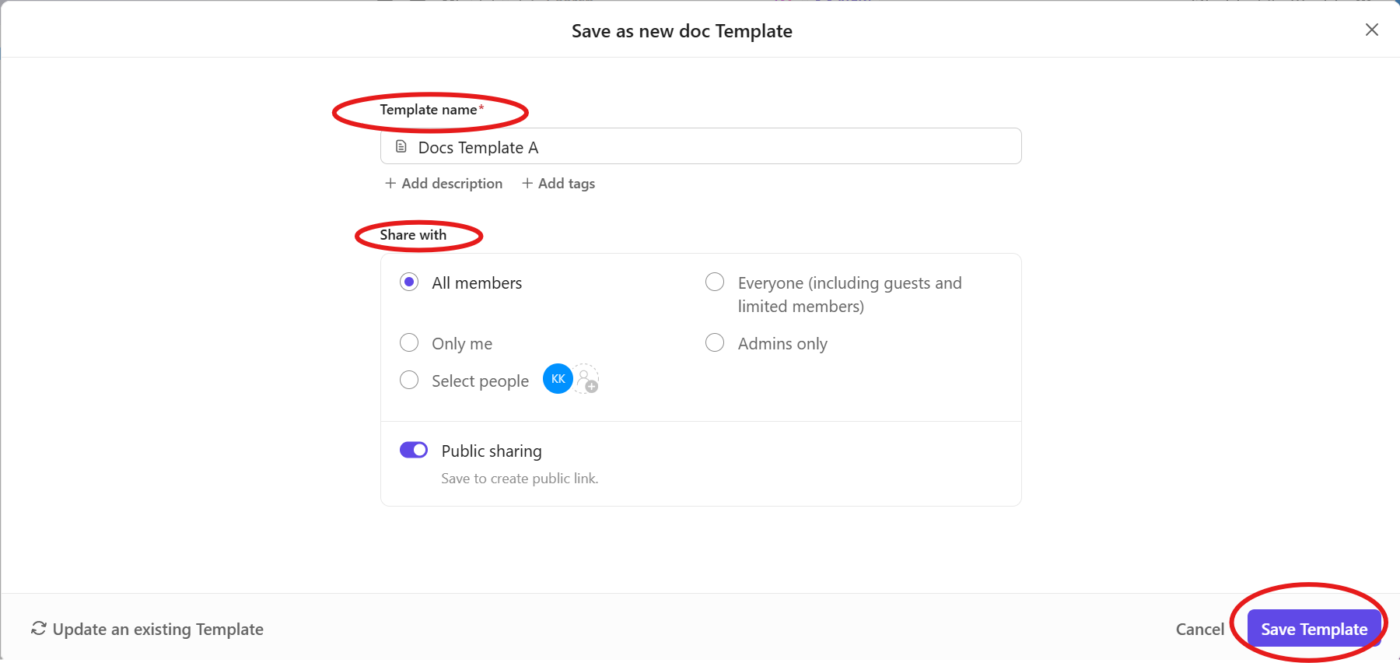
⚙️ Bonus: Thử nghiệm các mẫu phạm vi công việc miễn phí để xác định rõ mục tiêu dự án, sản phẩm đầu ra và dòng thời gian.
Bước #4: Áp dụng mẫu cho tài liệu (tùy chọn)
Nếu bạn không muốn tạo mẫu từ tài liệu hiện tại, bạn có thể áp dụng một mẫu hiện có cho tài liệu mới. Chọn Áp dụng Mẫu khi nhấp vào nút ba chấm. Điều này sẽ mở Trung tâm Mẫu. Duyệt qua và chọn một mẫu.
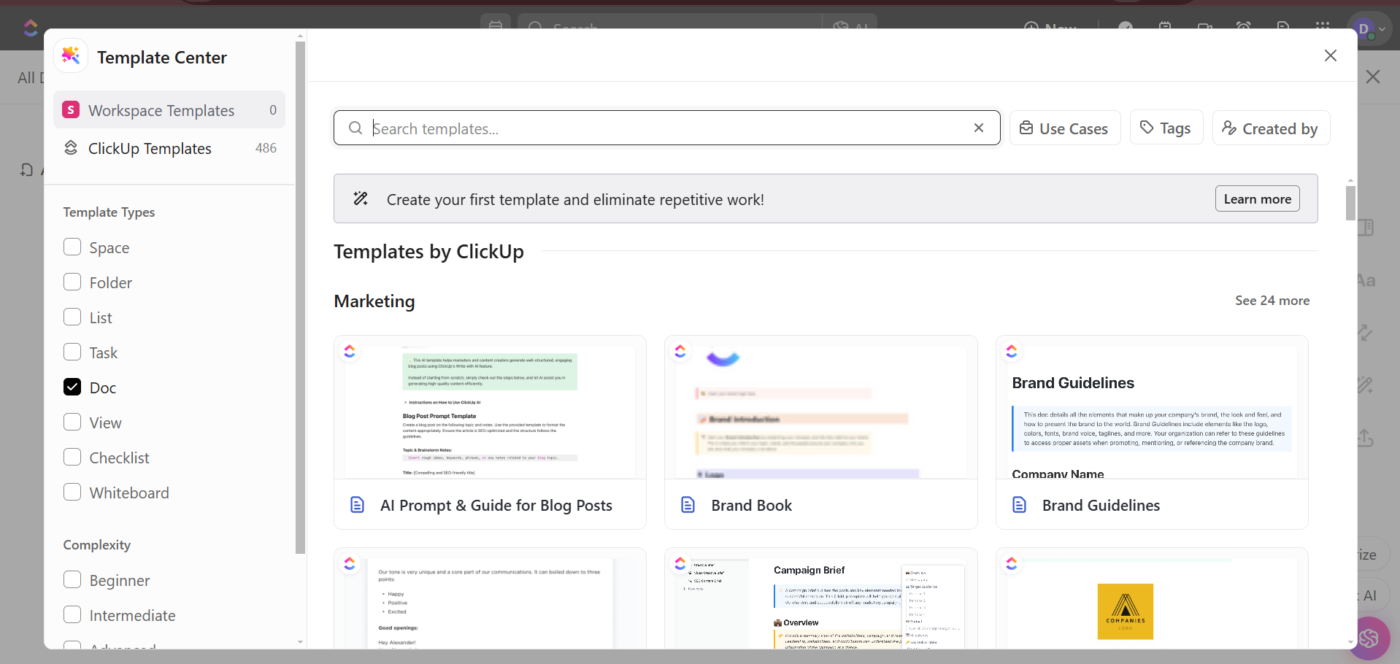
Mở mẫu bạn cần và nhấp vào Sử dụng Mẫu. Điều này sẽ thêm mẫu vào tài liệu của bạn trong mẫu đã chọn. Trong ví dụ này, chúng ta sẽ sử dụng mẫu ClickUp AI Prompt & Guide for Blog Posts Template.
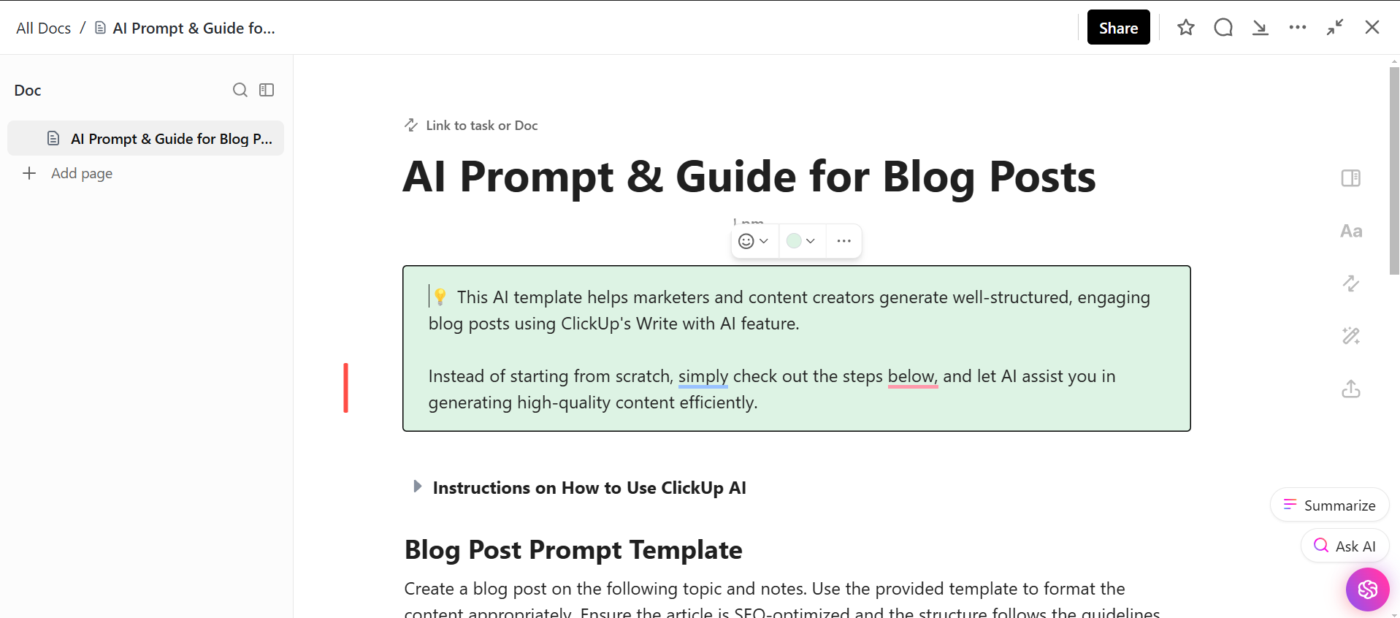
Chúng tôi sử dụng ClickUp như một danh sách việc cần làm nâng cao, về cơ bản. Nó đặc biệt hữu ích cho các quy trình nhiều bước mà chúng tôi thực hiện lặp đi lặp lại và liên quan đến nhiều người khác nhau. Chúng tôi tạo một mẫu cho quy trình đó, giúp đảm bảo không bỏ sót bất kỳ bước nào và tự động truyền đạt thông tin giữa các thành viên khi họ có thể thực hiện công việc của mình.
Chúng tôi sử dụng ClickUp như một danh sách việc cần làm nâng cao, về cơ bản. Nó đặc biệt hữu ích cho các quy trình nhiều bước mà chúng tôi thực hiện lặp đi lặp lại và liên quan đến nhiều người khác nhau. Chúng tôi tạo một mẫu cho quy trình đó, giúp đảm bảo không bỏ sót bất kỳ bước nào và tự động truyền đạt thông tin giữa các thành viên khi họ có thể thực hiện công việc của mình.
Sử dụng mẫu để hợp tác nhóm
ClickUp, ứng dụng toàn diện cho công việc, cung cấp các mẫu để hoàn thành việc cần làm cùng nhóm của bạn.
Dưới đây là cách họ đơn giản hóa việc hợp tác và giúp nhóm của bạn hoàn thành công việc cùng nhau một cách dễ dàng.
- Hợp tác thời gian thực: Mẫu tài liệu và sơ đồ tư duy cho phép các nhóm làm việc cùng nhau một cách trơn tru, thực hiện chỉnh sửa, để lại phản hồi và hoàn thiện ý tưởng mà không bước lên nhau
- hình ảnh hóa: *Từ danh sách và bảng đến biểu đồ Gantt, các mẫu ClickUp cho phép bạn chọn chế độ xem phù hợp nhất cho quy trình làm việc của mình. Mọi người đều có cái nhìn tổng quan rõ ràng về tiến độ dự án, giúp mọi thứ minh bạch và đi đúng hướng
- đồng bộ hóa nhóm: *Với các mẫu như Mẫu Kế Hoạch Quản Lý Đội Ngũ ClickUp, mọi người đều nắm rõ vai trò, thời hạn và trách nhiệm của mình ngay từ ngày đầu tiên. Không còn những chuỗi email kéo dài hay ghi chú rải rác — chỉ cần một không gian chia sẻ nơi mọi thứ được tập trung
🔍 Bạn có biết? Các nghệ sĩ graffiti như Banksy sử dụng khuôn để phun sơn các thiết kế phức tạp trong vài giây, nhưng họ đang tiếp nối một truyền thống có nguồn gốc từ những bức tranh hang động thời tiền sử. Con người cổ đại đã thổi bột màu qua tay lên tường đá, tạo ra một trong những biểu mẫu sớm nhất.
📖 Xem thêm: 10 mẫu IT cho quản lý công nghệ và nhóm IT
ClickUp Brain
Với ClickUp Brain tích hợp, bạn có thể tối ưu hóa quy trình làm việc của mình hơn nữa. Trí tuệ nhân tạo (AI) có thể phân tích các công việc ngay lập tức, tóm tắt các cuộc thảo luận bị bỏ lỡ và cung cấp câu trả lời nhanh chóng để đảm bảo công việc của bạn diễn ra suôn sẻ.
Ghi lại quy trình nhanh hơn với ClickUp Brain Max
ClickUp Brain Max mang tính năng chuyển đổi giọng nói thành văn bản trực tiếp lên máy tính để bàn, giúp bạn ghi chép quy trình và lưu chúng dưới dạng mẫu mà không cần gõ tay từng bước. Thay vì mất thời gian ghi chép từng bước, chỉ cần nói, và Brain Max sẽ ngay lập tức chuyển đổi giọng nói của bạn thành các quy trình làm việc có thể tái sử dụng, sẵn sàng lưu dưới dạng mẫu cho các dự án tương lai.
Tự động hóa quy trình làm việc của mẫu với ClickUp AI Agents
ClickUp AI Agents có thể hoạt động ngầm để đảm bảo các mẫu của bạn luôn hoạt động trơn tru. Từ việc gán các công việc con khi mẫu được áp dụng, đến việc gửi nhắc nhở hoặc hiển thị các mục quá hạn, AI Agents đảm bảo các quy trình làm việc tiêu chuẩn của bạn luôn nhất quán — mà không cần theo dõi thủ công.
Gán bình luận trong ClickUp
ClickUp Assign Comments biến các đề cập thông thường thành các công việc rõ ràng và có thể thực hiện được.
Một công việc không cần phải bị lạc trong một chủ đề trò chuyện dài hoặc bị chôn vùi trong email — bạn có thể gán một bình luận trực tiếp cho đồng nghiệp. Người đó sẽ nhận được thông báo; bình luận đó nay đã trở thành một công việc có ngày đáo hạn.
Thậm chí tốt hơn? Sau khi hoàn thành công việc, họ có thể đánh dấu bình luận đã giải quyết, giúp quy trình làm việc gọn gàng và có tổ chức.
📮 ClickUp Insight: Lượng tin nhắn hàng ngày có thể thay đổi đáng kể giữa các nhóm, với 20% thành viên nhóm gửi tới 50 tin nhắn mỗi ngày để tìm kiếm thông tin quan trọng tại địa điểm.
ClickUp tập hợp tất cả các kênh giao tiếp vào một nơi duy nhất, giúp nhóm của bạn luôn nắm bắt được tiến độ công việc mà không bị rối loạn.
Các phương pháp tốt nhất khi sử dụng mẫu ClickUp
Mặc dù mẫu có thể giúp tiết kiệm thời gian và duy trì tính nhất quán, việc sử dụng chúng hiệu quả đòi hỏi một số chiến lược.
Hãy cùng tìm hiểu một số nguyên tắc tốt nhất để giúp bạn tận dụng tối đa các mẫu ClickUp của mình. 💁
- Tạo thư viện quy trình: Cài đặt một ‘Thư viện Quy trình‘ trong ClickUp để lưu trữ tất cả các tệp mẫu của bạn tại một nơi. Điều này giúp quản lý dễ dàng hơn và triển khai mẫu nhanh chóng khi cần thiết
- Tiêu chuẩn hóa chế độ xem: Sử dụng mẫu chế độ xem để đảm bảo các chế độ xem trong không gian làm việc của bạn nhất quán. Tiêu chuẩn hóa giúp nhóm của bạn tránh nhầm lẫn và đảm bảo mọi người đều đồng bộ về bộ lọc, cài đặt và các cột hiển thị
- Bắt đầu đơn giản và phát triển dần: Bắt đầu với các mẫu cơ bản bao quát các quy trình làm việc khóa. Khi đã quen thuộc, hãy dần thêm các chi tiết như danh sách kiểm tra và mô tả công việc để tận dụng tối đa ClickUp mà không làm quá tải nhóm của bạn
- Sử dụng Trường Tùy chỉnh một cách thông minh: Thêm Trường Tùy chỉnh ClickUp vào mẫu của bạn để cải thiện việc phân loại và lọc công việc. Các trường như ‘Loại công việc‘ và ‘Danh mục công việc’ có thể giúp tối ưu hóa quản lý công việc và báo cáo trong tương lai
- *áp dụng ngày đáo hạn và ước lượng thời gian: Tập trung vào thời gian tương đối (thay vì ngày cụ thể) cho các công việc trong mẫu của bạn, giúp bạn linh hoạt hơn cho các dự án khác nhau. Chia các công việc thành các ước lượng thời gian nhỏ hơn (tốt nhất không quá bốn giờ) để có cái nhìn rõ ràng hơn về khối lượng công việc
🔍 Bạn có biết? Phần mềm bảng tính đầu tiên, VisiCalc (1979), được thiết kế để hoạt động như một mẫu sổ cái kỹ thuật số cho kế toán, thay đổi cách thức lập kế hoạch tài chính.
clickUp—Mẫu có sẵn để thành công *
Tạo mẫu ClickUp là một bước nhỏ nhưng mang lại sự khác biệt lớn. Không còn phải bắt đầu từ đầu mỗi khi khởi động một dự án—chỉ cần áp dụng mẫu, điều chỉnh chi tiết và bắt tay vào công việc.
Điều tuyệt vời nhất? ClickUp không chỉ dừng lại ở mẫu. Với các tính năng quản lý công việc mạnh mẽ, tự động hóa và hợp tác, bạn có thể quản lý toàn bộ quy trình làm việc của nhóm trong một nền tảng duy nhất.
Đăng ký ClickUp miễn phí ngay hôm nay! ✅